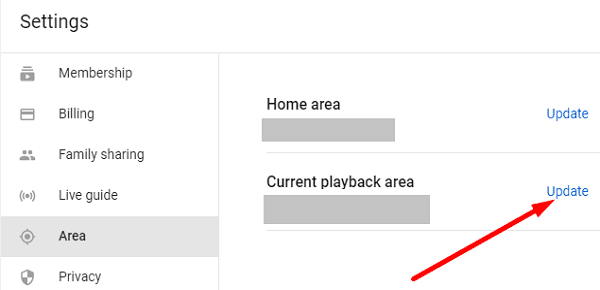YouTube TV bazen kendi bölgenizin dışında olduğunuzu söyleyen garip bir uyarı verebilir. Bu uyarı genellikle kendi bölgenizden uzaklaştığınızda açılır. IP adresiniz haftalar veya aylar içinde değişmediyse, bu can sıkıcı uyarıdan kaçınmak için aşağıdaki sorun giderme çözümlerini izleyin.
YouTube TV'de "Ev Alanınızın Dışında" Uyarılarını Düzeltin
Konum İzinlerini Etkinleştir
Her şeyden önce, mobil cihazınızda YouTube TV için konum izinlerini etkinleştirdiğinizden emin olun. Belki bu özelliği yanlışlıkla devre dışı bıraktınız.
- Ayarlar'a gidin .
- Uygulamalar ve Bildirimler'i seçin .
- YouTube TV'ye ilerleyin .
- İzinler'i seçin .
- Konum'a gidin .
- Mevcut ayarlarınızı kontrol edin.
Uygulamanın mevcut konumunuza erişebildiğinden emin olun.
Konumunuzu Doğrulayın
Yapabileceğiniz bir sonraki şey, mobil cihazınızda konumunuzu doğrulamaktır. Telefonunuzu WiFi ağınıza bağlayın, tv.YouTube.com/verify adresine gidin ve mevcut konumunuzu onaylayın. Uyarı devam ederse, cihazlarınızı yeniden başlatın.
Hala aynı hatayı alıyorsanız, yönlendiricinizin fişini çekin ve ağ bağlantınızı sıfırlamak için bir dakika bekleyin. Yönlendiricinizi tekrar prize takın, cihazlarınız tekrar çevrimiçi olana kadar bekleyin ve YouTube TV'yi yeniden başlatın.
Mevcut Oynatma Alanınızı Güncelleyin
- TV'nizde YouTube TV uygulamasını açın .
- Ardından profil resminizi seçin .
- Ayarlar'a gidin .
- Alan'a gidin .
- Geçerli Oynatma Alanı'nı seçin .
- Geçerli Oynatma Alanının yanındaki Güncelle düğmesine
basın .
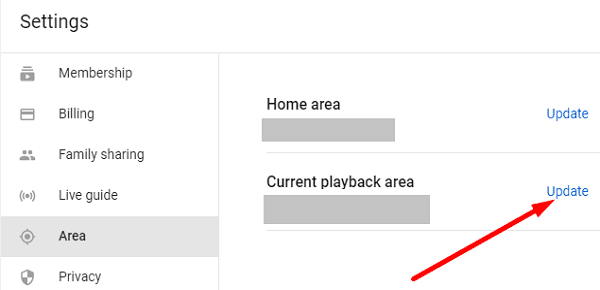
- Telefonunuzda tv.youtube.com/verify adresine gidin .
- Oynatma alanı bilgilerinizi güncellemek için YouTube'un cihazınızın konumuna erişmesine izin verin.
Farklı Bir Hesaba Geç
Birkaç dakika farklı bir kullanıcı hesabına geçmeyi deneyin. Ardından ana hesabınıza geri dönün ve her şeyin istendiği gibi çalışıp çalışmadığını kontrol edin. Birçok kullanıcı, farklı kullanıcı hesapları arasında geçiş yaparak bu sorunu çözmeyi başardı.
Çözüm
YouTube TV, kendi bölgenizin dışında olduğunuzu söylüyorsa konum izinlerini etkinleştirdiğinizden emin olun. Ardından mobil cihazınızda konumunuzu doğrulayın. Ek olarak, mevcut oynatma alanınızı güncelleyin. Sorun devam ederse, farklı bir kullanıcı hesabına geçin.
Bu çözümler sorunu çözmenize yardımcı oldu mu? Aşağıdaki yorumlara basın ve sizin için hangi yöntemin işe yaradığını bize bildirin.